위니 테크 놀러지 온도/습도 원격 모니터링 시스템

- - 온습도 원격 모니터링 시스템 (KT 전화국 및 IDC센타 납품)
- - 원격 온도,습도 HW를 제어하는 SW이며, SK에 납품될 예정입니다.
- 제작 기간
- 작업 시기 : 2008.8 (1달)
- 제작사
- (주)위니테크놀러지(WINY Technology)
- 계약 방식
- 전체 외주 (전체 SW, Application 디자인, 하드웨어 장비 연동)
- 개발 언어
- C# (Framework3.5 - Client Profile)
- 개발툴
- Microsoft Visual Studio .NET 2008 Sp1
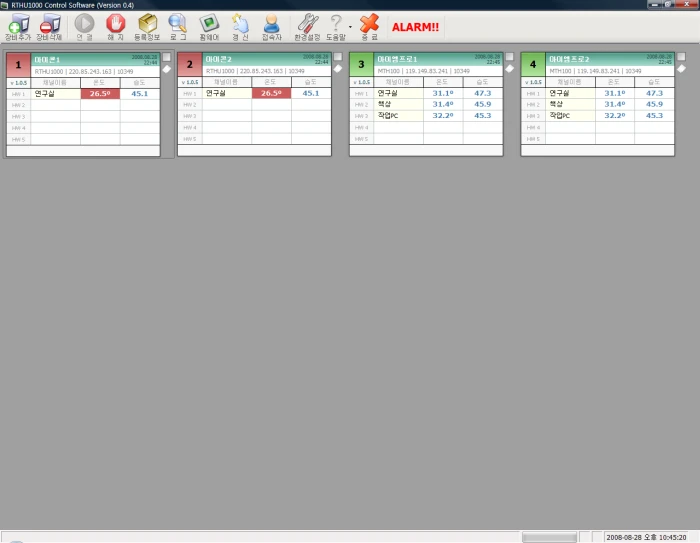
프로젝트 상세설명
1. 프로그램 구동
: 바탕화면에 다음과 같은 아이콘을 찾아 클릭합니다. (RTHU1000 Control software)
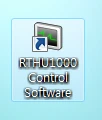
2. 프로그램 로딩상황 표시
: 프로그램이 로딩되는 동안 다음과 같은 Splash 화면이 표시됩니다.
버전은 0.x 는 개발 버전이며, 1.x이상이 배포버전으로 정상이오니 확인하시기 바랍니다.
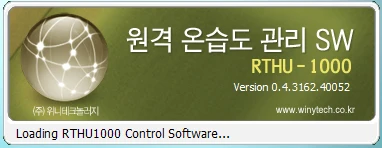
3. 메인 화면
: 프로그램이 구동되면 다음과 같은 화면이 출력됩니다.
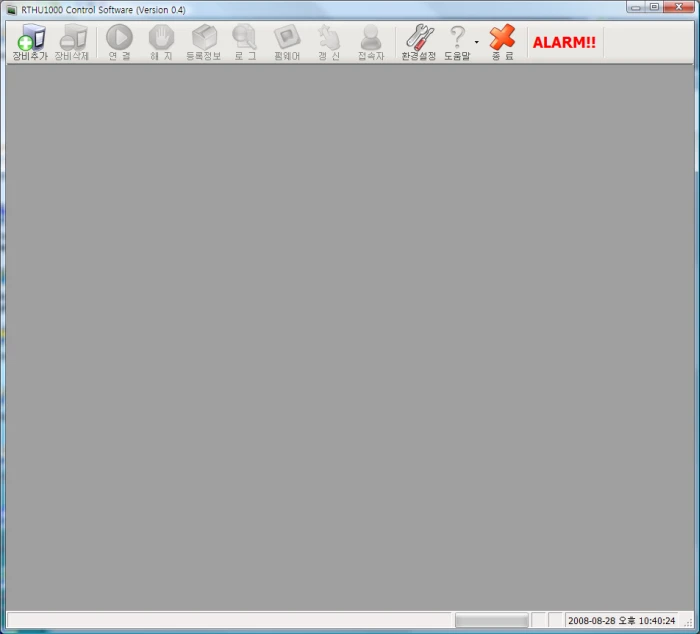
- 관리영역에 장비를 추가하면 다음과 같이 장비별 상태가 표시됩니다.
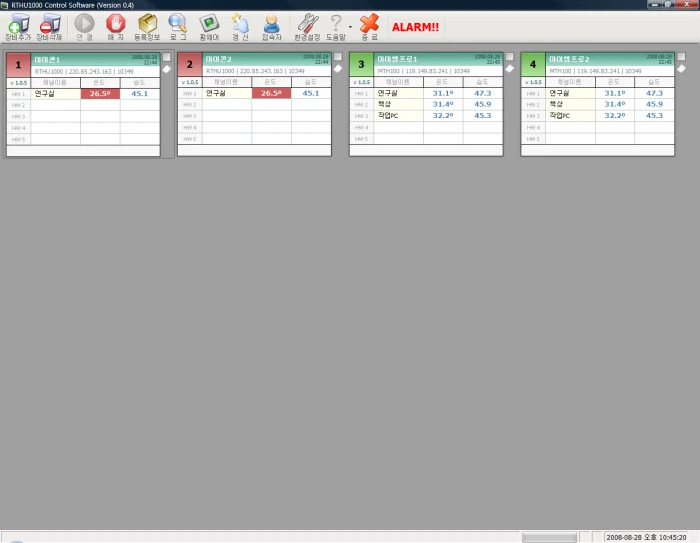
- 1280*1024 화면기준으로 최대 16개가 한화면에 표시되며, 화면의 크기에 따라 아래처럼 자동으로 스크롤바가 생깁니다.
최대 관리 장비 개수는 제한이 없으며, 네트워크와 PC의 성능에 따라 다를수 있습니다.
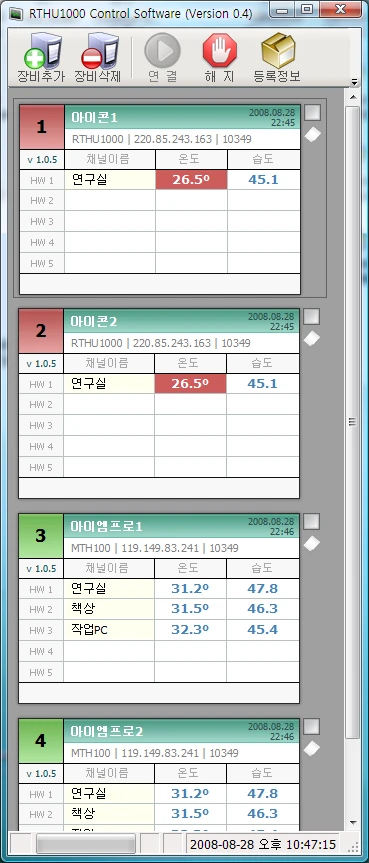
4. 장비 화면 설정
:장비의 표시 상태는 다음과 같습니다.
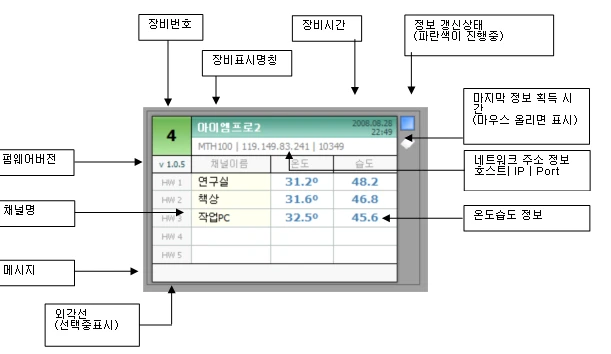
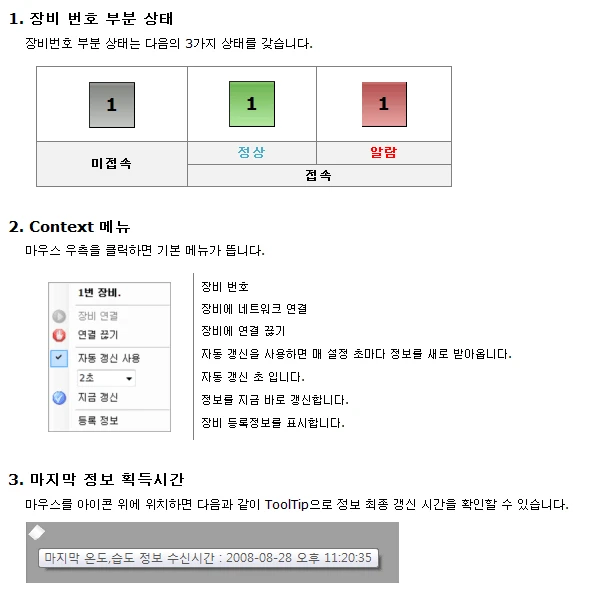
5. 메인 메뉴 설명
:각 메인 메뉴에 대한 설명입니다

5-1. 장비 추가
- 관리할 새 장비를 관리 영역에 추가합니다.
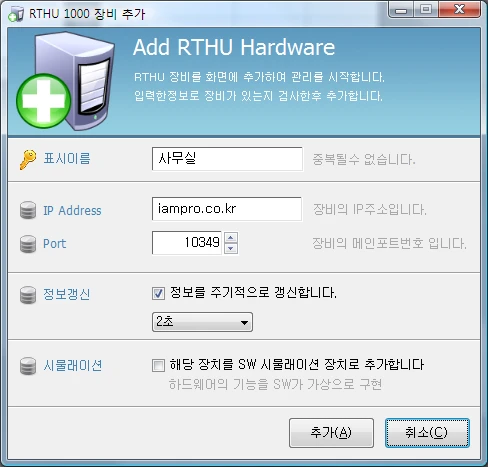
* 표시이름 : 화면에 표시할 장비의 이름입니다. (기존 추가된 장비와 중복될수 없습니다.)
* IP Address : 장비의 도메인명 또는 IP 주소 입니다.
* Port : 접속할 포트 번호 입니다.
* 정보갱신 : 체크시 매 설정 초마다 정보를 자동으로 갱신합니다.
* 시물래이션 : 체크시 실제 HW로 접속하지 않고 SW가 가상으로 인터페이스를 합니다.
- 추가를 클릭하면 관리 영역에 해당 내용이 추가되고 자동으로 접속합니다.
이름이 중복될경우에 다음과 같은 메시지가 출력됩니다.
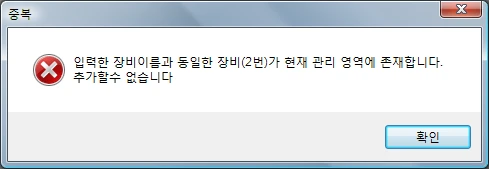
- 시뮬래이션으로 추가하면 실제 HW 쪽 데이터가 아닌 가상 데이터이므로 주의 하시기 바랍니다.
시뮬래이션시 다음처러 [가상]이란 글자가 붙으므로 보고 구별하실수 있습니다.
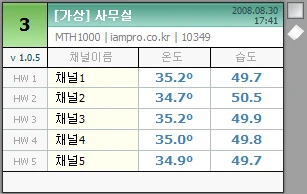
5-2. 장비 삭제
- 관리 영역에서 장비를 선택한후?장비삭제를 클릭하면 화면에서 삭제 됩니다.
장비 삭제시 연결이 자동으로 해지 된후 삭제 되므로 해지버튼을 클릭하지 않으셔도 됩니다.
5-3. 연결
- 선택한 장비를 연결합니다. 연결 성공 또는 실패시 메시지가 표시 됩니다.
메시지 부분에 마우스를 올려 자세하게 확인하실 수 있습니다.

* 접속 오류 코드는 다음과 같습니다.
INVALID_ADDRESS : 주소형식이 잘못되었을때 발생합니다.
ALREADY_CONNECTED : 아직 연결되어 있어서 더이상 연결을 할수 없으면 발생합니다.
CONNECT_FAIL : 일반적인 접속 실패입니다. 네트워크 상에 없거나 문제가 있을 때 발생합니다.
REFUSE_BY_MACHINE : 장비에 의해 거절되었습니다.
FIRMWARE_UPGRADING : 펌웨어가 업그래이드 중이라 접속할수 없습니다.
MACHINE_ALREADY_INUSE : 이미 접속자가 최대로 존재하는 경우입니다.
(장비 최대 동시 접속자수를 초과 하여 접속할수 없을 때 발생합니다)
5-4. 해지
선택한 장비와 네트워크 연결을 해지 합니다.
5-5. 등록정보
- 장비의 등록정보를 조회/수정할수 있습니다.
(연결정보, 자동정보갱신,채널정보,네트워크정보,장비시간,알람설정데이타 )
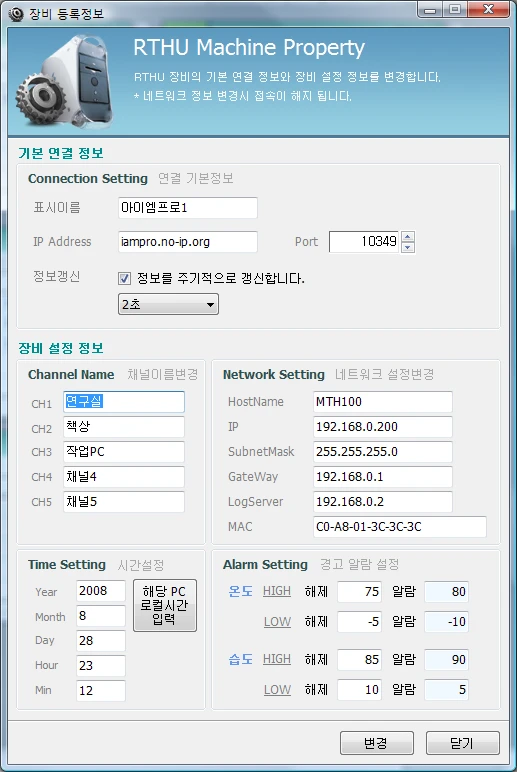
* 기본 연결 주소를 변경할 경우 기존연결을 끊고 새로운 장비 주소로 접속합니다.
* 네트워크 정보 변경시 장비와 자동으로 연결이 해지되므로 재접속하시기 바랍니다.
또한 네트워크 정보 변경시 자체 네트워크상에서 인식 시간이 소요될수 있습니다.
* 조회만 하실경우 변경버튼을 클릭하지 마시고 닫기를 누르시기 바랍니다.
5-6. 그래프
- SW 에서 기록된 데이터를 기준으로 그래프를 표시합니다.
(연결되어 있는동안 환경설정의 시간 주기때마다 저장됩니다)
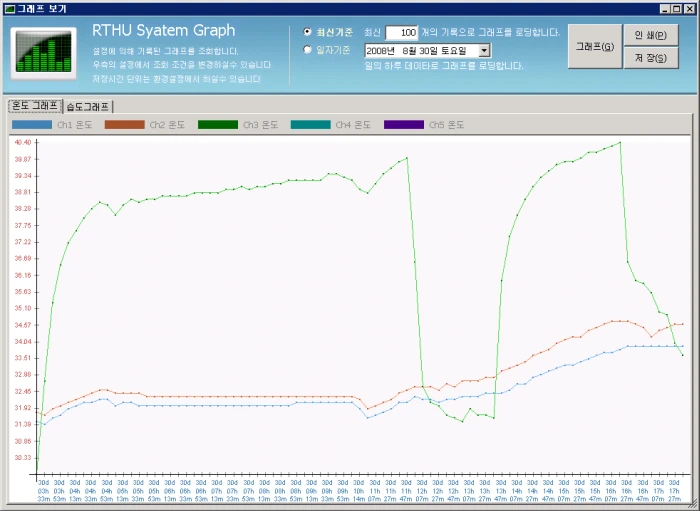
1. 그래프 그리기 조건
A. 최신기준 : 최근 n개의 데이터를 기준으로 그래프를 그립니다.
B. 일자기준 : 선택한 일자의 1일치 데이터를 기준으로 그래프를 그립니다.
2. 인쇄
보이는 그래프를 그래로 인쇄합니다. 인쇄설정->미리보기->인쇄 단계를 거쳐 실제 인쇄됩니다.
3. 저장
보이는 그래프를 이미지 파일로 저장합니다.
5-7. HW 로그
- 장비의 로고를 조회 또는 엑셀로 저장합니다.
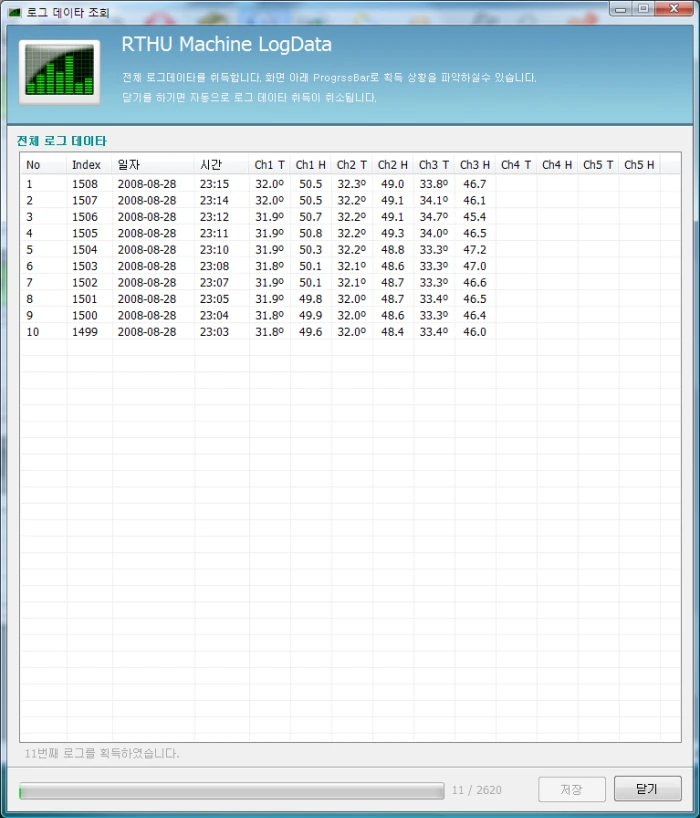
* 순차적으로 데이터를 전송받아 옵니다. 화면아래 ProgressBar와 숫자가 현재 진행 상황을 알려 줍니다.
* 중간에 닫기를 누르면 자동으로 받아오기가 취소됩니다.
* UI의 깜빡거림을 줄이기 위해 10개 단위로 버퍼링하여 표시됩니다.
* 화면 아래 ProgressBar가 모두 완료되면 저장버튼이 활성화 되며, 클릭하면 csv로 화면에 보이는정보를 그대로 저장할 수 있습니다.
5-8. 펌웨어
- 장비의 펌웨어를 업그래이드 합니다.
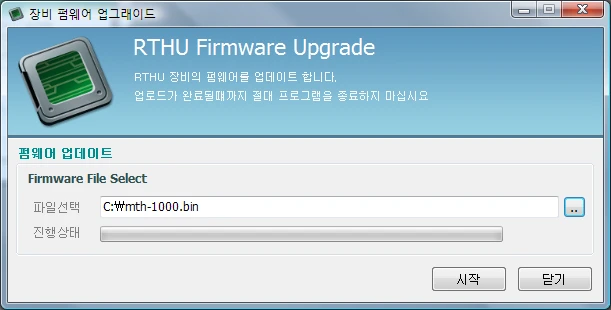
* 업그래이드할 펌웨어 Bin 파일을 선택한후 시작 버튼을 클릭합니다.
(업그래이드 진행중 프로그램을 종료하지 마시기 바랍니다.)
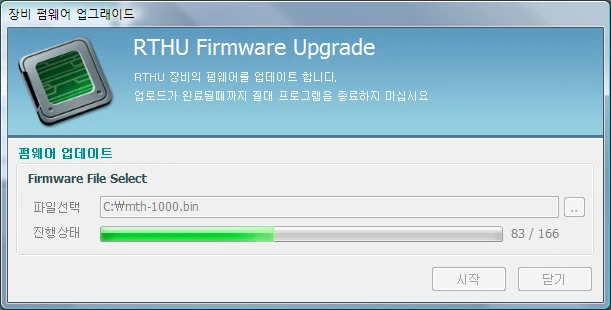
* 파일 업로드가 완료되면 장비쪽에서 업그래이드를 진행합니다.
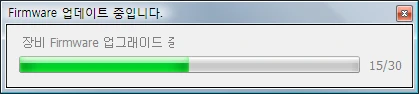
* 업그래이드가 모두 완료되면 자동으로 장비에 다시 접속합니다.
5-9. 갱신
- 장비의 온도,습도,알람 상황을 지금 바로 갱신합니다. 자동갱신을 사용하지 않으면 해당 버튼으로 새 정보를 받을 수 있습니다.
5-10. 접속자
- 현재 장비에 접속해 있는 접속자의 정보를 표시합니다. 자기 자신도 포함되며, IP정도가 표시됩니다.
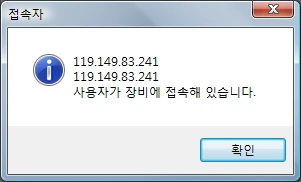
접속자가 없는경우 다음과 같은 메시지 박스가 출력됩니다.
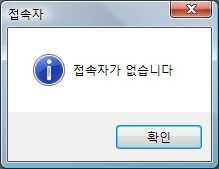
5-11. 환경설정
- 프로그램 설정 화면입니다.
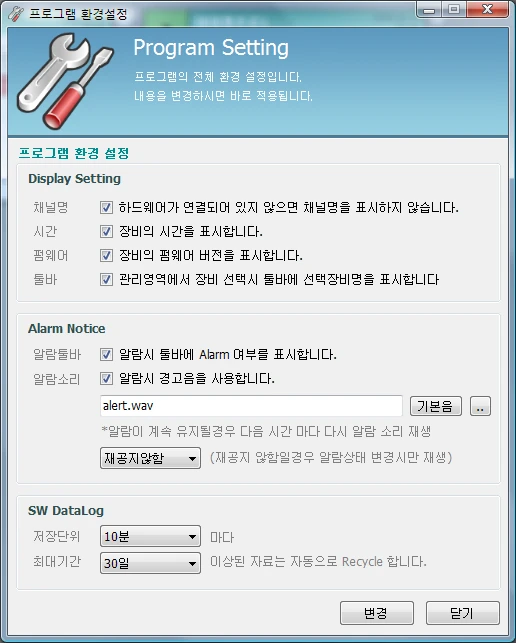
* 채널명 : 연결되지 않는 HW의 채널명을 표시할지 여부 입니다.
* 시간, 펌웨어 : 장비 표시 부분에 시간과 펌웨어 버전을 표시할지 여부 입니다.
* 툴바 표시 (아래 그림 참조)
① 관리영역에서 장비 선택시 툴바에 선택 장비명을 표시할지 여부
② 알람시 툴바에 Alarm 여부를 표시할지 여부.
* 알람 소리
1. 알람시 경고음을 사용할지 여부 입니다.
2. 알람 Wav파일을 설정할 수 있습니다.
3. 재공지 설정으로 알람상태 유지시 주기적으 다시 소리를 반복하여 공지 할 수 있습니다.
(재공지 안함을 선택한 경우 알람상태 자체가 다시 변경되기 전까진 재공지 되지 않습니다)
* SW DataLog (SW쪽 Log는 접속해 있는 동안만 기록합니다)
1. 저장단위 : 저장할 시간 단위 입니다. 설정된 매 분마다 데이터를 저장합니다.
2. 최대기간 : 해당 일자 이상의 자료는 시스템에서 자동으로 삭제합니다.
(DB 서버가 아니므로 일자를 길게 잡으실경우 그래프를 보실 때 느려질수 있기때문)

 문의 및 의뢰
문의 및 의뢰
 회사소개서
회사소개서
 kr
kr en
en


